在尝试安装 Windows 11 更新时,可能会遇到错误代码 0x800f081f,这会阻止更新的安装。这个错误通常与系统文件损坏、更新组件问题或 Windows 更新服务故障有关。
解决方案步骤
-
运行系统文件检查器
运行系统文件检查器 (SFC) 以修复可能损坏的系统文件。
- 打开命令提示符 (管理员)。
- 输入命令
sfc /scannow并按 Enter。 - 等待扫描和修复过程完成。
-
使用 DISM 工具
如果 SFC 未能解决问题,使用部署映像服务和管理 (DISM) 工具来修复映像。
- 以管理员身份打开命令提示符。
- 输入命令
DISM /Online /Cleanup-Image /RestoreHealth。 - 等待命令执行完成。
-
检查更新组件
确保 Windows 更新组件正常工作。
- 打开设置。
- 点击“更新和安全”。
- 选择“高级选项”,然后点击“立即检查更新”。
-
重置 Windows 更新组件
如果上述方法无效,尝试重置 Windows 更新组件。
- 以管理员身份打开命令提示符。
- 依次输入以下命令并按 Enter 执行:
net stop wuauservnet stop cryptSvcnet stop bitsnet stop msiserver
- 删除以下文件夹中的内容:
C:\Windows\SoftwareDistribution\DataStoreC:\Windows\SoftwareDistribution\Download
- 再次依次输入以下命令并按 Enter 执行:
net start wuauservnet start cryptSvcnet start bitsnet start msiserver
- 重新检查 Windows 更新。
-
执行干净启动
如果问题仍然存在,尝试通过干净启动来排除第三方软件干扰。
- 进入“系统配置”。
- 选择“常规”选项卡,勾选“选择性启动”,并取消选中“加载启动项”。
- 点击“服务”选项卡,勾选“隐藏所有 Microsoft 服务”,然后点击“禁用全部”。
- 重启计算机。
-
尝试手动下载更新
如果 Windows 更新服务仍然无法正常工作,尝试从 Microsoft 网站手动下载并安装更新。
- 访问 Microsoft 更新目录网站。
- 搜索所需的更新,下载并安装。
遇到 Windows 11 更新故障 0x800f081f 时,可以尝试上述方法来解决问题。如果问题依旧无法解决,可能需要联系微软技术支持或考虑执行系统还原或重装。


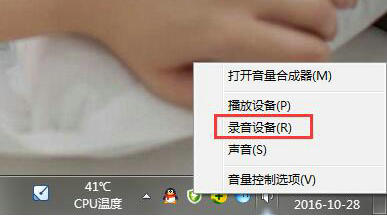




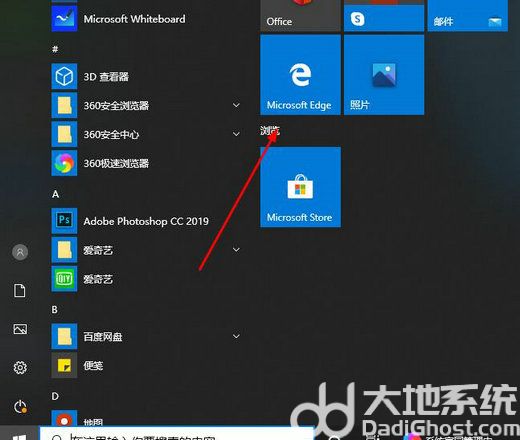
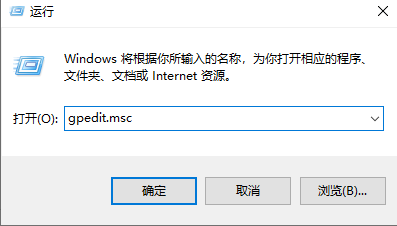

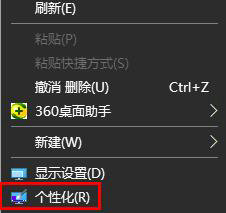
发表评论:
◎欢迎参与讨论,请在这里发表您的看法、交流您的观点。